För att installera din Epson -skrivare för första gången, följ stegen nedan:
1. Kontrollera att en LAN -kabel är ansluten till skrivaren och routern. Det ska se ut så här:

2. Stäng av skrivaren.
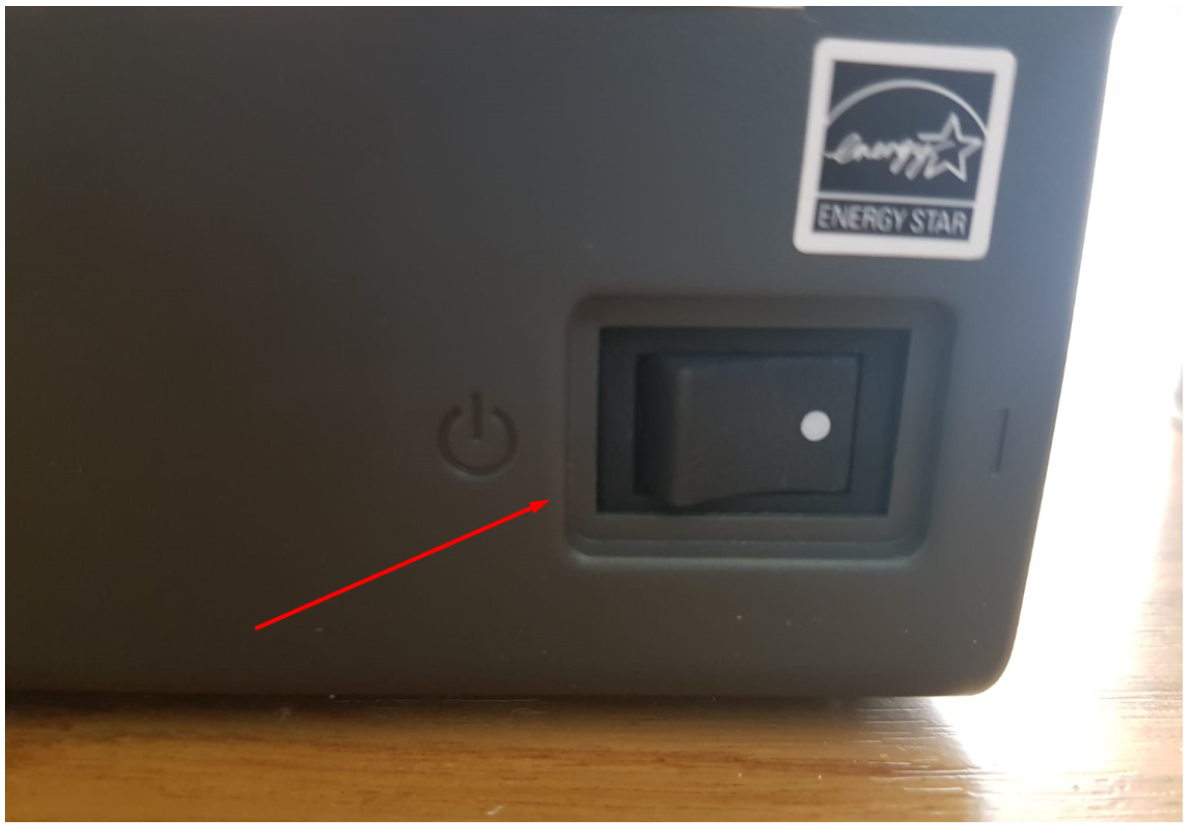
3. Tryck på matarknappen och håll den intryckt i 10 sekunder. Håll inmatningsknappen intryckt och slå på skrivaren. I slutändan kommer du att höra ett ljud som markerar initialiseringen av skrivarens konfigurationsutskrift.

Skrivarens konfiguration ska se ut så här:
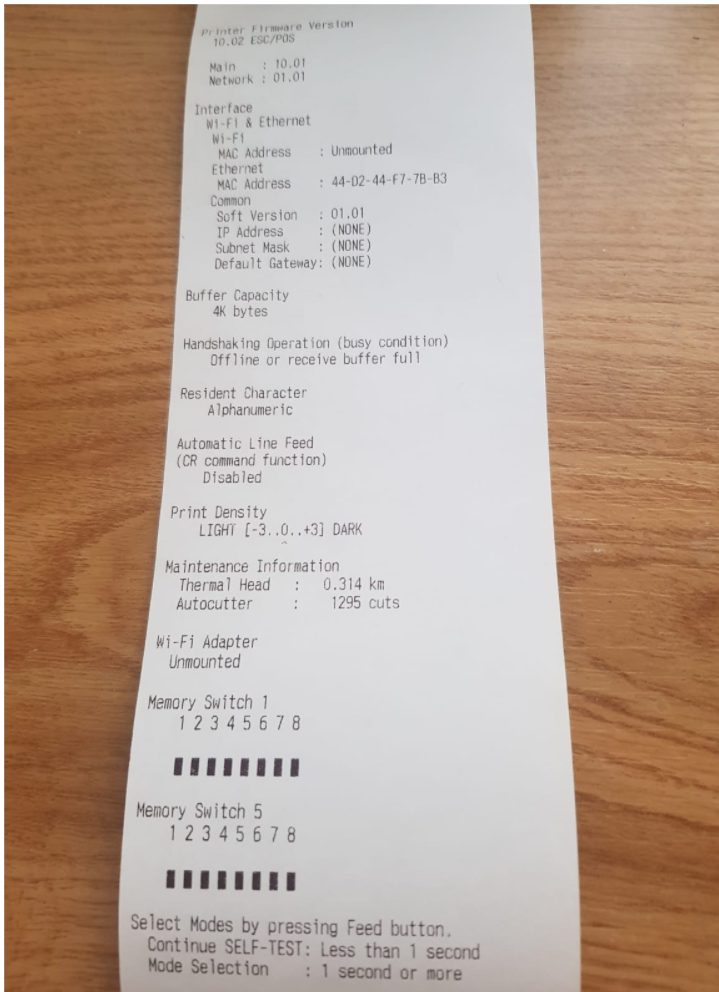
4. Tryck på matarknappen 3 gånger och håll den intryckt i 1-2 sekunder till tills instruktionerna för lägesval visas. Det ska se ut så här:
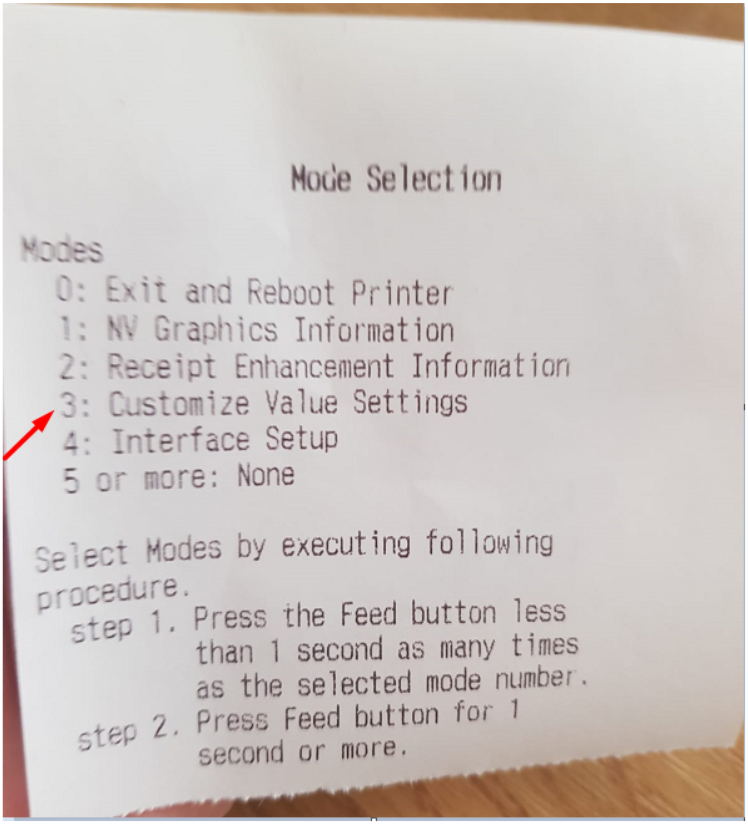
5. Tryck på matarknappen 3 gånger till och håll den intryckt i 1 sekund till.
6. Gränssnittsinställning bör dyka upp, vilket ser ut så här:
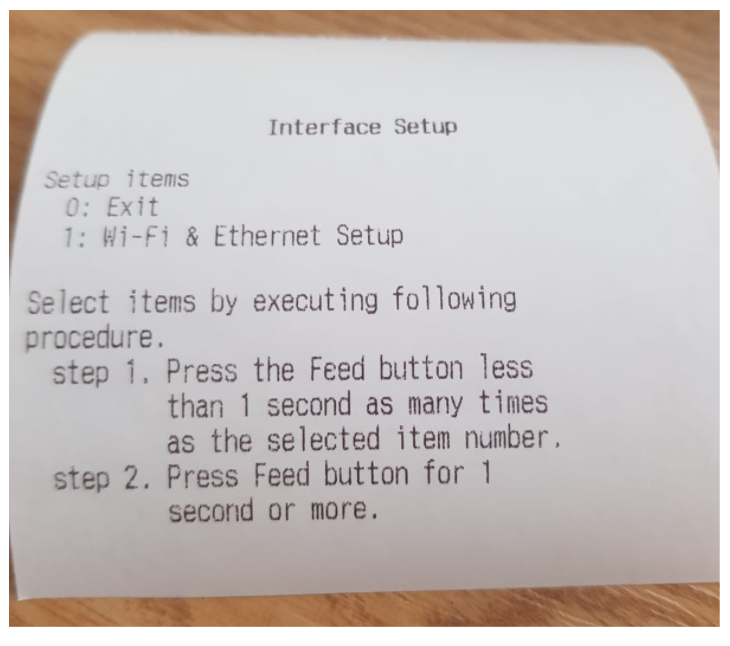
7. Här trycker du på matarknappen 1 gång och håller den intryckt efteråt i ytterligare 1 sekund. Wi-Fi och Internetinställningar ska visas, vilket ser ut så här:
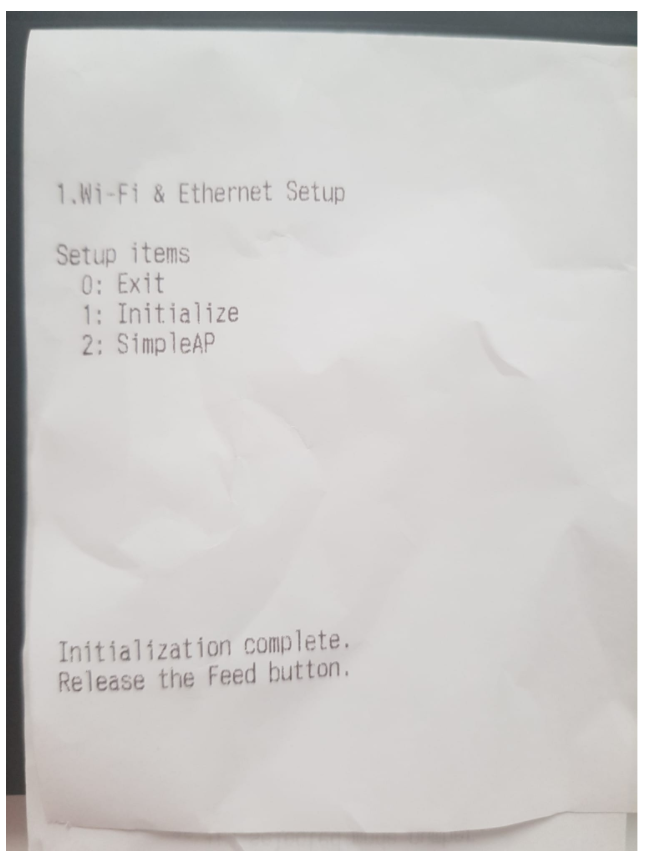
8. Tryck på matarknappen 1 gång och håll den intryckt i 1 sekund tills bekräftelsemeddelandet visas.
Här är en kort video som visar dessa steg.
Processen bör likna andra Epson termiska skrivare (på LAN).
=========
Använd Fing -appen för att kontrollera om skrivaren var registrerad i ditt lokala nätverk:
Android: https://play.google.com/store/apps/details?id=com.overlook.android.fing&hl=sv
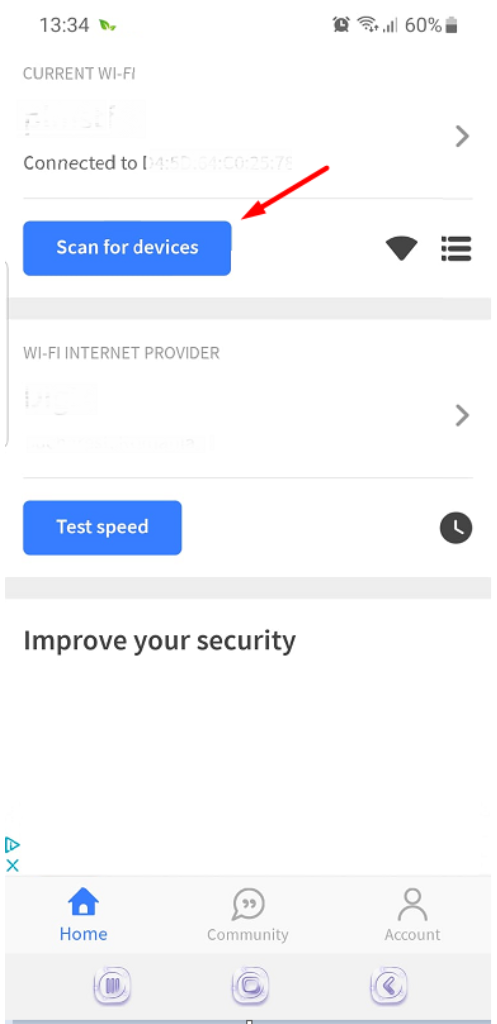
iOS: https://itunes.apple.com/ro/app/fing-network-scanner/id430921107?mt=8
Du bör se din EPSON -skrivare i listan i appen.
Här är ett exempel för Android:
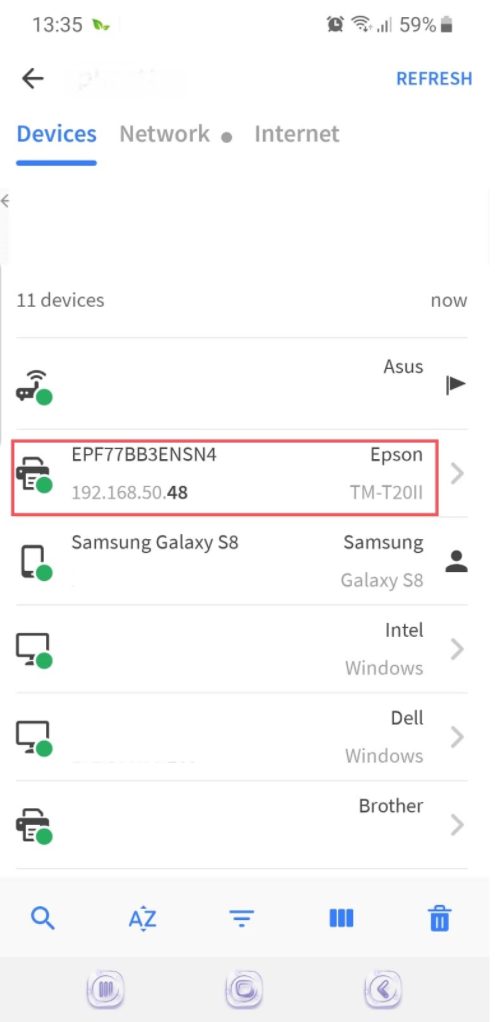
Om skrivaren hittas - använd RestaurantApp för att upptäcka skrivaren på LAN.
